CCCを起動してアップデートを確認
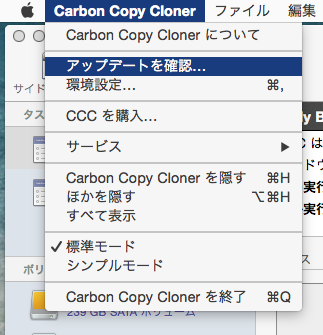
未登録のコンピュータからCCCを起動します。Carbon Copy Cloner > アップデートを確認…と進み、CCCの最新バージョンが実行中であることを確認してください。
登録ステータスを確認
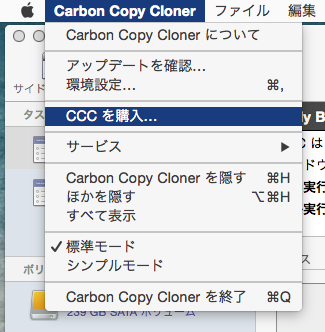
起動したら、 Carbon Copy Cloner > 登録情報を表示…と進み、コンピュータの登録ステータスを確認してください。
未登録のCCC
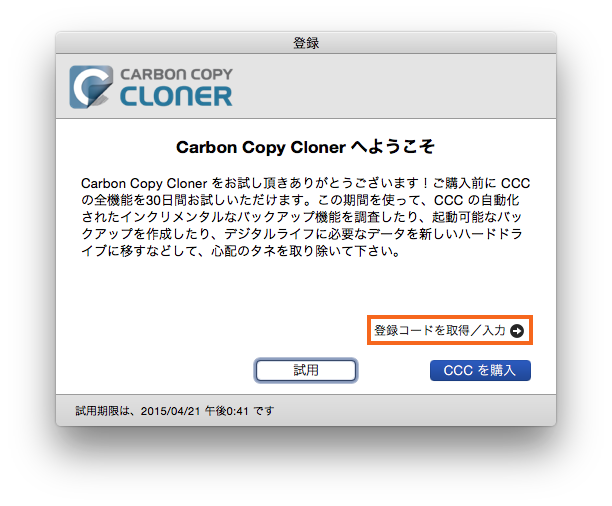
CCCが未登録の場合、Carbon Copy Cloner へようこその登録画面が表示されます。以前にCCCを購入したことがある場合、登録コードを取得/入力をクリックしてください。
登録コードをコピーしてペーストする
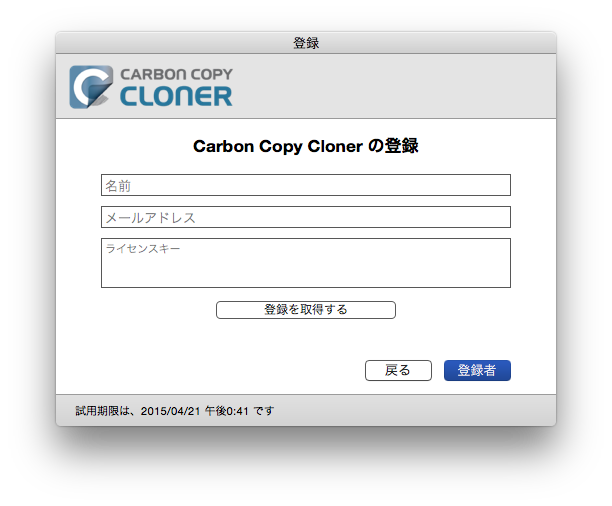
登録メールからそのままお名前、メールアドレス、ライセンスキーをコピーしてペーストしてください。 注意: 別の名前、メールアドレス、およびライセンスキーを使用すると、無効と表示されます。登録するをクリックしてください。
正確に入力されたコード
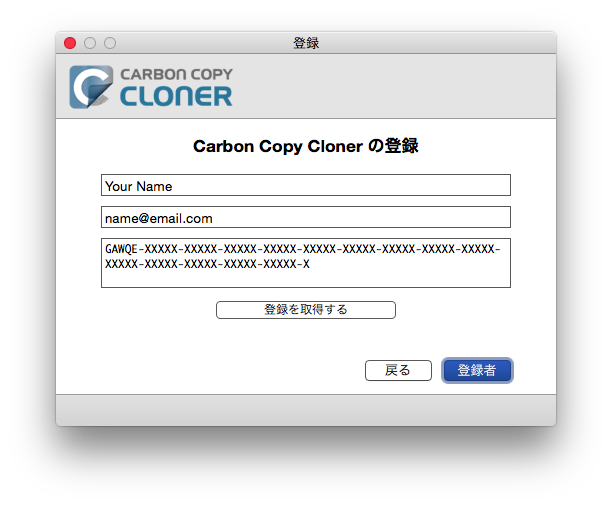
参考までに、こちらが登録コードの正しい表示です。登録コードは自動的に2行に分かれていることにご注意ください。returnキーで改行したわけではありません。
登録完了
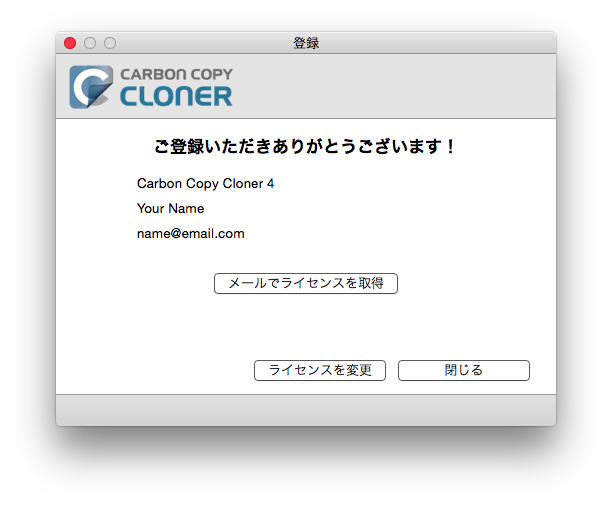
CCCの登録が問題なく完了すると、“ご登録いただきありがとうございます!”の画面が表示されます。
